Sådan rydder du YouTube-cache på enhver enhed
Miscellanea / / September 16, 2023
Har du nogensinde bemærket, hvordan apps indlæses hurtigt i begyndelsen, men med tiden bliver langsomme til at reagere og i nogle tilfælde endda ender med at gå ned? Desuden øges appstørrelsen også. Det er app-cachen for dig. Hvis du har bemærket dette problem med din YouTube-app, skal du fortsætte med at læse, mens vi ser på, hvordan du rydder YouTube-cachen på enhver enhed.
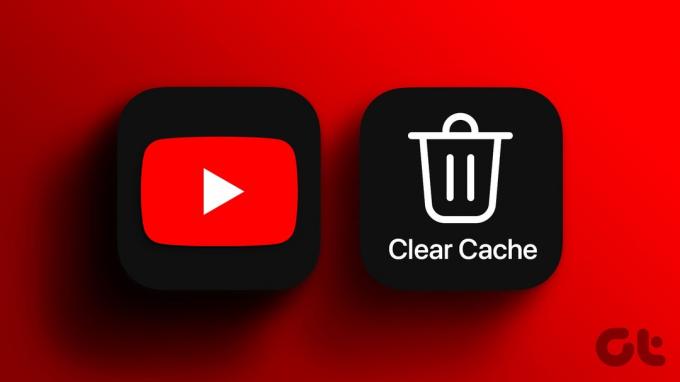
Mens app-cache hjælper med at indlæse apps hurtigere ved at bevare specifikke appdata fra dine sidste par besøg, akkumuleres den over tid og sænker appen. Dette er også en af grundene til, at din YouTube-app fylder så meget. Og selvom du hurtigt kan rydde YouTube-cache på Android, hvad med iPhone- og desktopbrugere? Kan du stadig rydde app-cachen? Lad os finde ud af det. Men først ting først.
Hvad sker der, når du rydder cache på YouTube
Inden vi starter, lad os kort undersøge, hvad der sker, når du rydder cachen på YouTube-appen.

App data
De fleste af dine appdata forbliver intakte, når du bruger den rydde cache-indstilling på Android-enheder. Afinstallation af appen på din iPhone eller rydning af al browsercache kan dog resultere i, at nogle eller alle data bliver slettet. I dette tilfælde bliver du muligvis også bedt om at logge ind på YouTube igen.
App-indlæsningshastighed
Fordi app-cachen er en samling af midlertidige data, der er designet til at hjælpe apps, når de indlæses, vil du muligvis bemærke længere end normale indlæsningstider, når du først rydder YouTube-cachen. Dette bliver bedre, når du har brugt appen et par gange.
App størrelse
Over tid vil cachen formere sig og stige i størrelse. Så når du rydder cachen, vil den også reducere størrelsen på YouTube-appen. Den overordnede størrelse af din browser reduceres også på din enhed, når du rydder browserens cache.
App problemer
Rydning af app-cachen er en glimrende måde at løse de fleste appproblemer på. Så hvis du har været udsat for hyppige problemer, når du bruger YouTube på din mobil eller desktop, kan de også blive løst, når cachen er ryddet.
Lad os nu se på, hvordan du kan rydde cachen på YouTube-skrivebordet og mobilappen.
Ryd cache på YouTube-appen til Android
Det er nemmere for Android-brugere at rydde cachen for de fleste apps, da menuen Android-indstillinger har de nødvendige bestemmelser til rådighed. Sådan gør du:
Trin 1: Åbn appen Indstillinger på din enhed.
Trin 2: Her, rul ned og tryk på Apps.
Trin 3: Når listen over apps åbner, skal du trykke på YouTube.

Trin 4: Tryk derefter på Opbevaring.
Trin 5: Tryk på Ryd cache.

Dette vil øjeblikkeligt rydde cachen for YouTube Android-appen.
Sådan rydder du cache på YouTube-appen til iPhone
Det bliver kompliceret at rydde cachen, hvis du bruger en iPhone. Dette skyldes fraværet af native muligheder. Så du kan afinstallere og geninstallere YouTube-appen i stedet for. Dette fjerner alle appdata, inklusive app-cachen.
Trin 1: Tryk længe på YouTube-appen.
Trin 2: Tryk her på Fjern app.
Trin 3: Tryk derefter på Slet app.

Trin 4: Hvis du bliver bedt om det, skal du trykke på Slet for at bekræfte. Dette vil afinstallere YouTube-appen fra din iPhone. Når afinstallationsprocessen er færdig, skal du gå til App Store og geninstallere YouTube iOS-appen.
Bemærk: Du skal logge ind på YouTube igen for at få adgang til dine tidligere appdata.
Download YouTube på iPhone
Sådan rydder du cache til YouTube ved hjælp af skrivebordet
Når du bruger YouTube på dit skrivebord, får du ikke en separat mulighed for at rydde cachen. I dette tilfælde kan du åbne din browsers indstillinger og bruge indstillingen Ryd cache. Dette giver dig mulighed for at rydde cachen specifikt for YouTube-skrivebordsappen. Sådan gør du det.
Tip: Du kan også tjekke vores forklaringer på rydde al browsercache for Chrome, Edge, og Firefox.
På Firefox
Trin 1: Gå til søgelinjen, skriv Firefox, og åbn browseren fra søgeresultaterne.
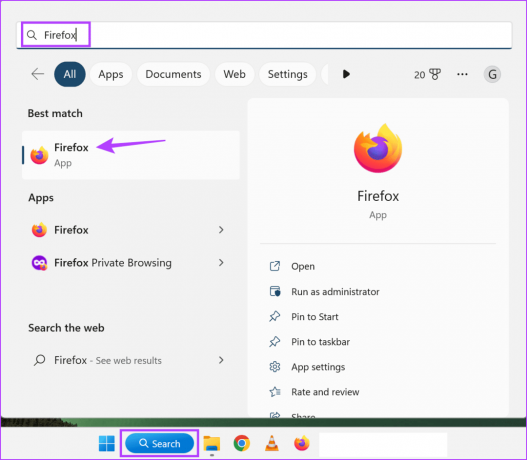
Trin 2: Åbn nu Firefoxs side med indstillinger for beskyttelse af personlige oplysninger og sikkerhed.
Åbn Firefox Privatliv og Sikkerhedsindstillinger
Trin 3: Rul derefter ned til sektionen 'Cookies og webstedsdata' og klik på Administrer data.
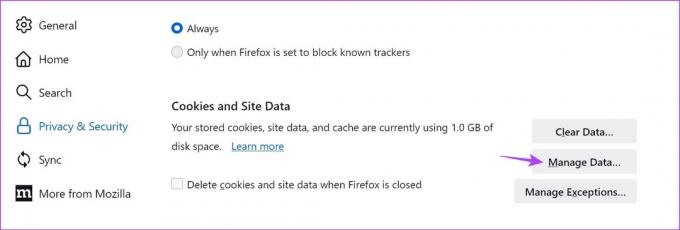
Trin 4: Fra denne liste skal du klikke på YouTube.
Trin 5: Klik på Fjern valgte. Gentag denne proces for enhver anden webstedscache, du gerne vil slette.
Trin 6: Når du er færdig, skal du klikke på Gem ændringer.
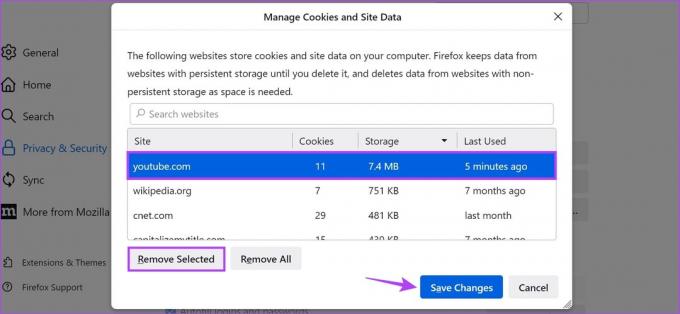
Dette vil lukke dialogboksen og slette cachen til YouTube på Firefox.
På kanten
Trin 1: Klik på søgelinjen, skriv kant, og åbn appen fra søgeresultaterne.
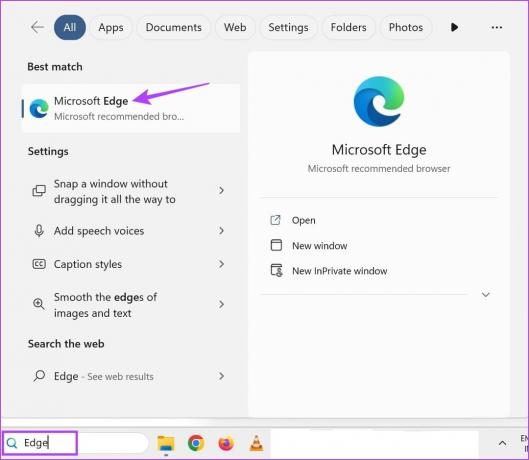
Trin 2: Åbn Edges webstedsdataside.
Åbn Edge Site Data Page
Trin 3: Rul gennem siden og klik på YouTube.
Trin 4: Når mulighederne udvides, skal du gå til cache-filerne og klikke på bin-ikonet.

Du kan også gentage disse trin for at rydde cachen for ethvert andet specifikt websted på Edge. Derudover kan du også tjekke vores guide for at lære, hvordan du gør ryd cache for et enkelt websted på Google Chrome.
Ofte stillede spørgsmål til sletning af YouTube-cache
Ved aflastning af en app på din iPhone, kan du beholde appens data og dokumenter, mens du afinstallerer den faktiske app. Dette er en god måde at frigøre plads på din iPhone og kan endda hjælpe med at rydde visse cachefiler til YouTube iOS-appen. Du skal dog stadig geninstallere appen.
Nej, rydning af cachen på YouTube-appen vil ikke logge dig ud. Men at rydde din browsers cache eller afinstallere appen kan muligvis logge dig ud på YouTube.
Slip af med adgangsappdata
Selvom caches uden tvivl er nyttige, kan de blive en byrde over tid. Dette er en af grundene til, at det altid anbefales at rydde det af og til. Så vi håber, at denne artikel hjalp dig med bedre at forstå, hvordan du rydder YouTube-cache på din mobil og desktop.
Sidst opdateret den 14. september 2023
Ovenstående artikel kan indeholde tilknyttede links, som hjælper med at understøtte Guiding Tech. Det påvirker dog ikke vores redaktionelle integritet. Indholdet forbliver upartisk og autentisk.

Skrevet af
Ankita er en forfatter i hjertet og elsker at skrive om Android- og Windows-økosystemer på Guiding Tech. I sin fritid kan hun udforske teknologirelaterede blogs og videoer. Ellers kan du fange hende lænket til sin bærbare computer, overholde deadlines, skrive manuskripter og se programmer (et hvilket som helst sprog!) generelt.



